Logitech G910 소프트웨어 다운로드, 설치 및 업데이트
게시 됨: 2021-05-06구입한 하드웨어에 대한 모든 정보를 얻으려면 해당 소프트웨어를 다운로드할 수 있습니다. 예를 들어, 새 Logitech G910 키보드를 구입한 경우 자세한 내용을 보려면 Logitech G910 소프트웨어를 다운로드 해야 합니다. 소프트웨어를 사용하여 하드웨어 사용 중 오류를 일으킬 수 있는 문제를 확인할 수 있으며 그 외에 키에 할당된 기능을 확인할 수 있습니다.
일부 키 또는 키 조합에는 작업을 더 쉽게 하기 위해 기능이 할당되어 있습니다. 확인하시고 근무시 적용하시면 됩니다. 이 기사에서는 소프트웨어를 다운로드하고 업데이트하는 과정을 도와드립니다. Logitech G910 드라이버 및 소프트웨어를 쉽게 다운로드 할 수 있는 단계를 찾을 수 있습니다. 따라서 지체 없이 Logitech G910 소프트웨어를 설치하기 위해 따를 수 있는 방법과 단계를 살펴보겠습니다.
Logitech G910 소프트웨어를 쉽게 다운로드하는 방법
소프트웨어를 쉽게 다운로드하고 업데이트하기 위해 따를 수 있는 방법은 다음과 같습니다.
방법 1. Logitech G HUB 소프트웨어 설치
PC가 하드웨어에 연결될 때 설치되는 다른 모든 소프트웨어 또는 드라이버와 마찬가지로 Logitech G HUB 소프트웨어도 자동으로 설치됩니다. 소프트웨어 자동 설치에 문제가 있는 경우 소프트웨어를 수동으로 설치할 수 있습니다. 프로세스를 돕기 위해 언급한 대로 따를 수 있는 단계를 언급하고 Logitech G910 소프트웨어 또는 Logitech G HUB 소프트웨어를 설치하는 방법에 대한 솔루션을 찾습니다.
- 브라우저를 열고 로지텍 공식 웹사이트를 방문합니다.
- 이제 웹 사이트 검색 상자에 G910 또는 하드웨어 모델 번호를 입력 합니다. 검색 상자는 웹 사이트 화면의 오른쪽 상단에 있습니다.

- 표시된 결과에서 G910의 이미지를 클릭합니다.

- 화면에 표시되는 옵션 중 ' 지원 ' 옵션을 클릭합니다.

또한 읽기: Windows 10에서 노트북 키보드가 작동하지 않는 문제를 해결하는 방법
- 이제 ' 다운로드 '를 클릭합니다.
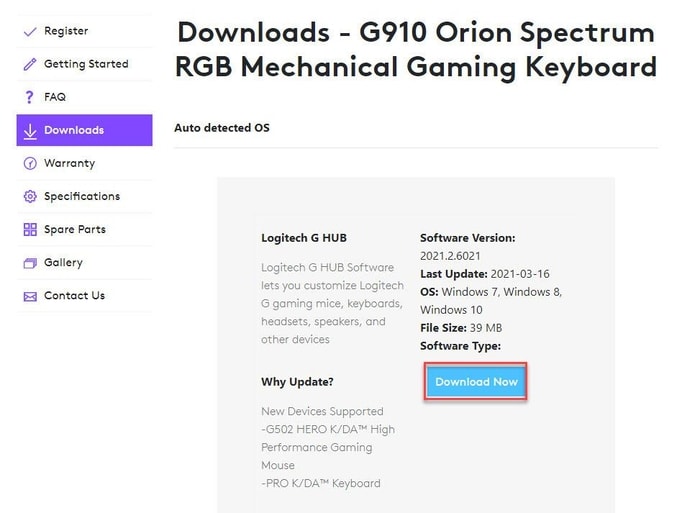
- 다운로드한 파일을 열면 시스템에서 재부팅 권한을 요청합니다. ' 지금 재부팅 ' 옵션을 클릭합니다.
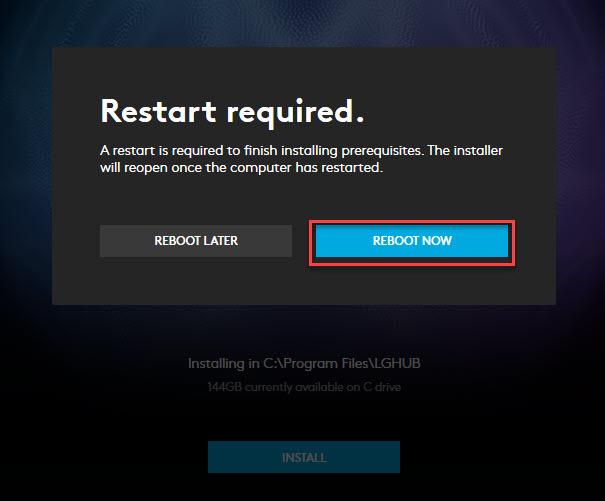
- 컴퓨터가 다시 시작되면 설치 프로그램이 시작됩니다. ' 설치 ' 옵션을 클릭합니다.

이제 PC에 Logitech G910 소프트웨어 를 성공적으로 설치하고 새 키보드를 사용할 수 있습니다. 시간이 지나면 오늘 관련이 있는 드라이버가 내일 관련이 없습니다. 따라서 이 경우 드라이버를 업데이트해야 합니다. 다음 방법에서는 간단하게 드라이버를 업데이트할 수 있는 방법을 확인할 수 있습니다.
또한 읽기: 수정: Windows 10에서 마우스 커서가 사라짐 [해결됨]
방법 2. Logitech G910 소프트웨어/드라이버 업데이트
드라이버와 소프트웨어를 업데이트된 상태로 유지하는 것은 드라이버가 오래된 것처럼 사용자가 프로세스 및 연결 문제에 직면할 수 있는 것처럼 모든 사용자에게 가장 중요하고 중요한 작업입니다. 일부 사용자는 연결 오류 문제에 직면하지만 Logitech G910 소프트웨어를 다시 설치하십시오. 이 재설치 방법은 작동할 수 있지만 단순히 문제를 해결할 수 있는데도 길고 시간이 많이 걸리는 방법을 따르는 이유는 무엇입니까?

다음은 드라이버를 업데이트하고 하드웨어에 오류가 없는 상태를 유지하기 위해 따를 수 있는 단계입니다. 그럼 로지텍 G910 소프트웨어 업데이트 방법에 대해 알아보겠습니다.
1. 드라이버 업데이트 수동 방법
업데이트를 위한 수동 방법에는 시도할 수 있는 많은 하위 방법이 있으며 아래에 가장 일반적이고 가장 쉬운 방법을 나열했습니다. 시간이 많이 걸리고 반복되는 수동 방법을 따르는 것은 권장하지 않습니다.
이 방법에서는 장치 관리자를 사용하여 드라이버를 업데이트합니다. 그럼 단계를 살펴보겠습니다.
- 화면의 왼쪽 하단 모서리에서 Windows 아이콘을 마우스 오른쪽 버튼으로 클릭합니다.
![]()
- 나타나는 메뉴에서 ' 장치 관리자 ' 옵션을 선택합니다.

- 새 창이 나타나면 목록에서 키보드 옵션을 선택하십시오.
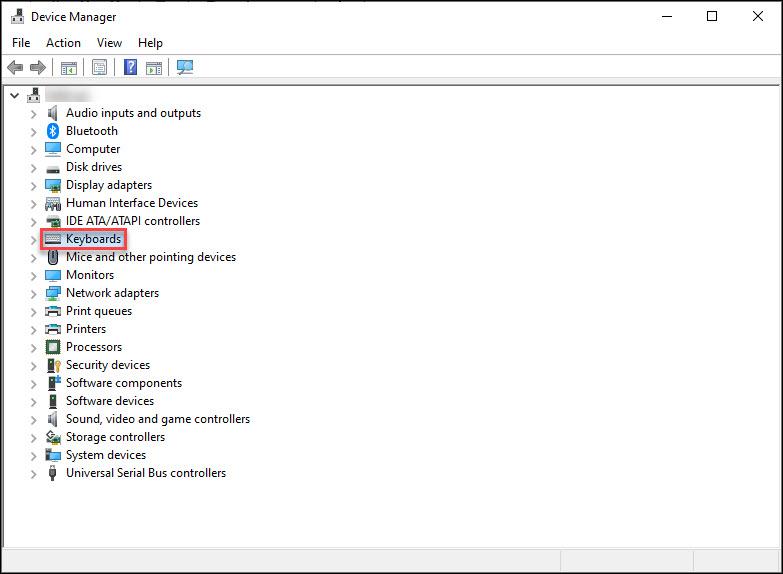
- HID 키보드 옵션을 마우스 오른쪽 버튼으로 클릭한 다음 드라이버 업데이트 옵션을 클릭합니다.
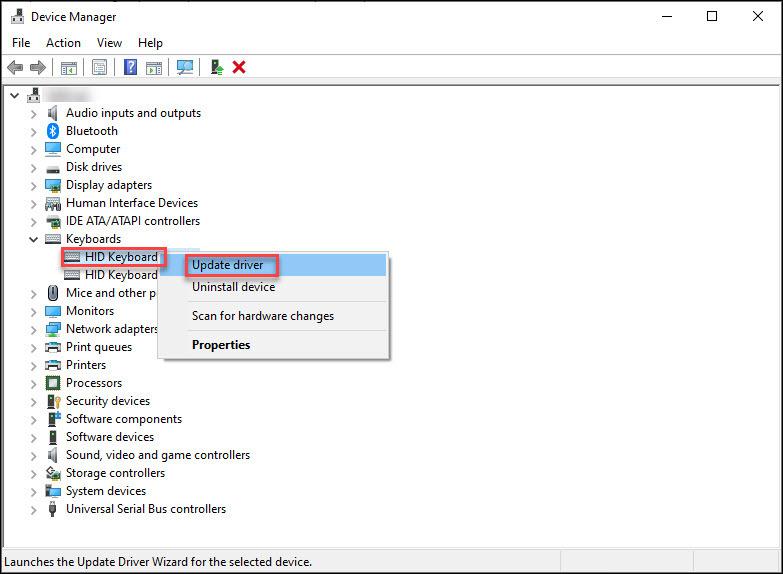
또한 읽기: Windows 10에서 키보드 드라이버를 업데이트 및 재설치하는 방법
- 이제 드라이버 자동 검색을 클릭합니다. (이 옵션을 클릭하면 PC가 귀하의 PC에 가장 적합한 드라이버를 검색할 수 있습니다. 이 옵션을 사용하면 드라이버 검색 작업을 쉽게 수행할 수 있습니다.)

- PC에서 드라이버를 검색한 후 화면의 지시에 따라 드라이버를 설치합니다.
이렇게 하면 드라이버를 쉽게 업데이트 할 수 있습니다. 그러나 드라이버는 Logitech G910용으로만 업데이트됩니다. PC의 모든 드라이버를 업데이트할 때마다 동일한 절차를 따라야 합니다.
2. 드라이버 업데이트 자동 방법
이것은 사용자가 컴퓨터의 모든 드라이버를 업데이트하도록 선택할 수 있는 가장 쉬운 방법입니다. 결함이 있거나 오래된 드라이버를 찾아 몇 분 만에 업데이트할 수 있습니다. 이제 드라이버 업데이터 소프트웨어 를 사용하여 드라이버를 업데이트하기 위해 따라야 하는 단계를 살펴보겠습니다.
- 소프트웨어를 열고 홈 화면에서 스캔 옵션을 클릭합니다.
- 소프트웨어는 시스템에서 결함이 있거나 오래된 드라이버를 계속 검색합니다.
- 잠시 후 소프트웨어에서 수리하거나 교체해야 하는 드라이버 목록을 표시합니다.
- 이제 드라이버를 선택하여 하나씩 업데이트하거나 모든 드라이버를 한 번에 업데이트할 수 있습니다. (선택 사항과 요구 사항에 따라 모든 옵션을 선택할 수 있습니다.)
소프트웨어를 사용하여 간단하게 드라이버를 업데이트할 수 있는 방법입니다. 재설치에 비해 매우 쉽고 시간이 덜 걸립니다. 이제 시장에 나와 있는 수천 가지 소프트웨어 중에서 어떤 소프트웨어를 선택해야 하는지 궁금하실 것입니다.
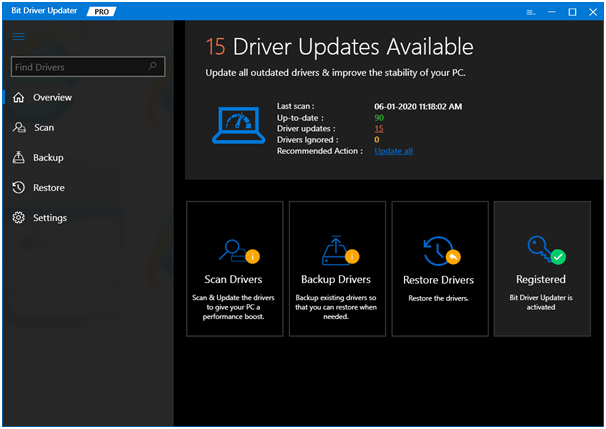
우리는 당신에게 이상적인 소프트웨어가 될 수 있는 소프트웨어를 시도하고 테스트했습니다. Bit Driver Updater 는 모든 드라이버를 단 몇 분 만에 쉽게 업데이트하도록 선택할 수 있는 소프트웨어입니다. 이 소프트웨어는 전문가가 권장하며 사용자 리뷰도 긍정적이므로 이 소프트웨어를 시도했습니다. 이 소프트웨어는 매우 간단한 사용자 인터페이스를 제공하므로 사용하기 쉽습니다. 이 소프트웨어의 가장 좋은 기능은 드라이버를 업데이트할 뿐만 아니라 시스템 성능을 최적화한다는 것입니다. 즉, 이 놀라운 드라이버 업데이트 소프트웨어를 설치한 후 컴퓨터의 속도와 성능도 향상됩니다.
또한 읽기: Windows 10에서 장치 드라이버를 업데이트하는 방법은 무엇입니까? {간단한 안내}
Logitech G910 소프트웨어 및 드라이버가 성공적으로 다운로드 및 업데이트되었습니다.
위에서 언급한 방법을 살펴보면 Logitech G910 소프트웨어를 쉽게 다운로드할 수 있습니다. 다른 하드웨어용 소프트웨어를 다운로드하는 방법도 비슷합니다. 일부 단계는 제조업체 및 모델에 따라 변경될 수 있습니다. 다운로드 및 업데이트 방법에 도움이 되었기를 바랍니다. 그렇다면 아래 의견 섹션에 알려주십시오.
